Bilgi Aktarmak için Video Sunum Yapıcılarını Keşfedin
Fikirlerinizi ve bilgilerinizi hedef kitlenizin dikkatini çekecek büyüleyici videolara nasıl dönüştüreceğinizi hiç merak ettiniz mi? Video sunum yapımcıları cevap bunlar! İster öğrenci, ister öğretmen, iş uzmanı veya içerik oluşturucu olun, bunlar video sunumları oluştururken başvuracağınız yardımcılardır.
Bu yazı, video sunumunu hazırlayanları ve onların, mesajlarınızı yaratıcılıkla paylaşmanız için sizi nasıl güçlendirebileceklerini keşfedecek. O halde hadi video sunum hazırlayıcıların heyecan verici dünyasına dalalım ve fikirlerinizi büyüleyici videolara nasıl dönüştürebileceklerini keşfedelim!
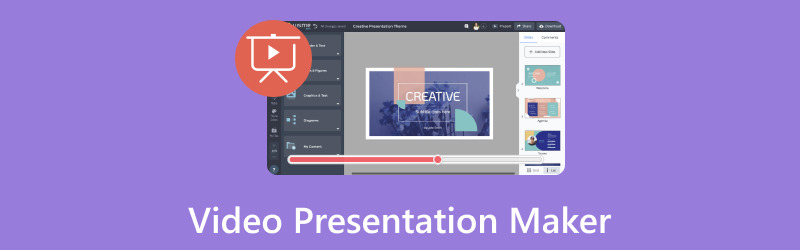
SAYFA İÇERİĞİ
Bölüm 1. Video Sunum Yapıcı
1. Vidmore Video Dönüştürücü
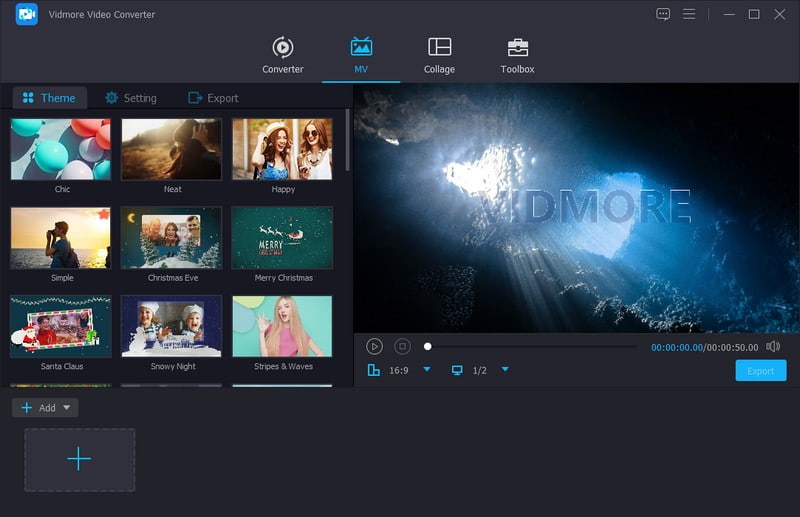
Hiç fotoğraflarınızı, videolarınızı ve müzik koleksiyonunuzu göz alıcı video sunumlarına dönüştürmek istediniz mi? Vidmore Video Dönüştürücü son derece sağlam bir video sunum oluşturucudur ve bu da onu iş için ideal bir araç haline getirir. İlgi çekici video sunumları oluşturmayı mümkün olduğunca kolaylaştırmak için tasarlanmıştır. Medya dosyalarınızı zahmetsizce profesyonel görünümlü sunumlara dönüştürebilirsiniz. Sezgisel sürükle ve bırak arayüzü, içeriğinizi istediğiniz sırada düzenlemenizi sağlar.
Ayrıca kırpma, döndürme, efektler, filtreler, filigranlar, ses, temalar, arka plan müziği ve daha fazlası gibi düzenleme seçenekleri sunar. Sunumlarınızın ışıltılı olması için yüksek kaliteli çıktılar üretebilirsiniz. Hikayenizi ister sosyal medyada paylaşmak ister çevrimdışı olarak sunmak isteyin, Vidmore Video Converter ihtiyacınızı karşılar. Karmaşık video düzenlemeye elveda deyin; Vidmore Video Converter'ı kullanarak kolayca çarpıcı video sunumları oluşturun.
2. Vidmore Ekran Kaydedici
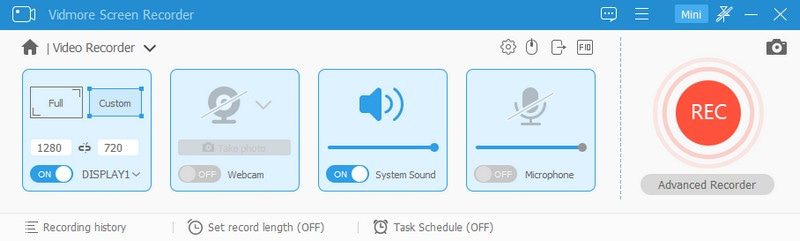
Bilgisayar ekranı aktivitelerinizi büyüleyici video sunumlarına dönüştürmenin basit bir yolunu mu arıyorsunuz? Başka yere bakma Vidmore Ekran Kaydedici. İş, eğitim amaçlı veya ilgi çekici video sunumları oluşturmak için olsun. Vidmore Ekran Kaydedici, bir video sunumu oluşturma sürecini kolaylaştırmak için burada. Kullanıcı dostu aracı sayesinde sadece birkaç tıklamayla ekranınızı zahmetsizce kaydedebilirsiniz. Daha sonra ekrandaki eylemlerinizi profesyonel video sunumlarına dönüştürecektir. İster yazılım eğitimlerini sergiliyor olun, ister bir projeyi tanıtıyor olun, ister bir slayt gösterisini anlatıyor olun.
Vidmore Ekran Kaydedici, ilgi çekici sunumlar hazırlamanıza yardımcı olacak esnek kayıt seçenekleri ve düzenleme araçları sunar. Ek açıklama araçları, kayıt sırasında çizgiler, metinler, belirtme çizgileri, oklar ve daha fazlasını çizmenize ve eklemenize olanak tanır. Ayrıca kreasyonlarınızı çeşitli formatlarda kolayca dışa aktarabilirsiniz. İçeriğinizi hedef kitlenizle paylaşmanızı kolaylaştırır.
3. PowerPoint'in
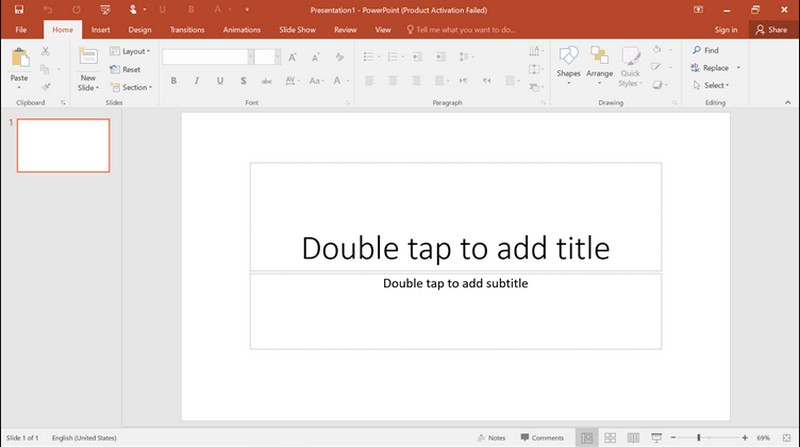
Hiç fikirlerinizi görsel olarak ilgi çekici bir şekilde hayata geçirmek istediniz mi? PowerPoint, çarpıcı video sunumları oluşturmak için kullanabileceğiniz araçtır. Bu video sunum yazılımı, bir okul projesi, iş toplantısı veya yaratıcı çaba için bir sunum oluşturmanıza yardımcı olabilir. Mesajınızı hedef kitlenize aktarmanın kolay ve etkili bir yolunu sunar.
Sezgisel arayüzü ve geniş şablon kitaplığıyla izleyicilerinizi büyüleyen dinamik slayt gösterileri oluşturabilirsiniz. Puanlarınızı öne çıkarmak için resimler, metinler ve animasyonlar ekleyin. Ve işte en iyi kısmı: PowerPoint sunumlarınızı hızla videolara dönüştürebilirsiniz. Hikayenizi anlatmanıza ve dünyayla paylaşmanıza olanak tanır.
Bölüm 2. PowerPoint ile Video Sunumu Nasıl Yapılır
PowerPoint'te nasıl video sunumu yapılacağına ilişkin adım adım kılavuz:
Aşama 1. Başlamadan önce sunumunuza dahil etmek istediğiniz tüm içeriği hazırladığınızdan emin olun.
Bilgisayarınızda Microsoft'u açın. simgesine tıklayarak yeni bir sunum oluşturun. Siyah Sunum. Lütfen seçin Açık Zaten bir PowerPoint sunumunuz varsa.
Adım 2. Slaytlarınızı video sunumunuzda görünmelerini istediğiniz sıraya göre düzenleyin. Slayt sıralayıcı görünümünde slaytlara sağ tıklayarak slaytları ekleyebilir, silebilir veya yeniden düzenleyebilirsiniz.
Tıkla Ekle Resim veya video eklemek için üst menüdeki Daha sonra seçin Resim veya Video. Lütfen eklemek istediğiniz dosyayı seçin ve slayttaki konumunu ve boyutunu ayarlayın.
Aşama 3. Video sunumunuzun sorunsuz bir şekilde akmasını sağlamak için slaytlar arasına geçişler eklersiniz. Şuraya gidin: Geçişler üst menüden bir geçiş efekti seçin ve süresini ayarlayın.
4. adım. Şuraya git Slayt Gösterisi sekme ve tıklayın Prova Zamanlamaları. Sununuzun alıştırmasını yapın; PowerPoint her slayda zamanınızı kaydedecektir. İçeriğiniz hazır olduğunda sunumunuzu video olarak kaydetmenin zamanı geldi. Anlatım kaydetme ve slayt zamanlamaları gibi tercih ettiğiniz seçenekleri seçin. Yerleştikten sonra vur Kayda başla.
Anlatım sağlamak için mikrofonunuza konuşabilirsiniz. PowerPoint sesinizi slaytlarla senkronize edecektir. İşiniz bittiğinde, Kaydetmeyi bırak Slayt gösterisi kontrol çubuğundaki düğmesine basın. PowerPoint, kayıtlı sunumunuzu video olarak kaydedecektir.
Adım 5. Yaratılışınızdan memnun kaldığınızda kaydetmeye devam edin. Git Dosya ve seçin Farklı kaydet. Bir hedef klasör seçin ve kaydetme seçeneklerinden MP4 gibi bir video formatı seçin. Daha sonra, Kayıt etmek Video dosyanızı oluşturmak için düğmesine basın.
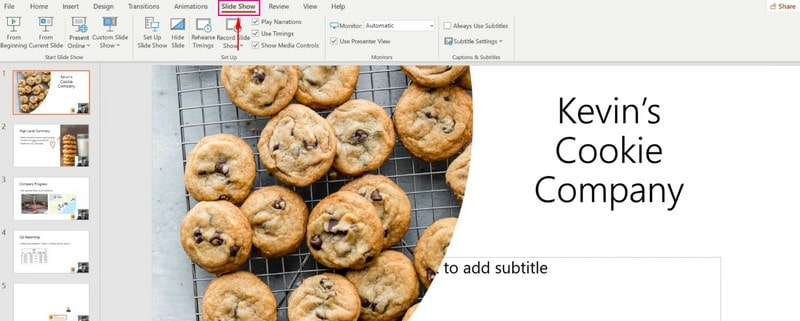
Bu kadar! PowerPoint ile nasıl video sunumu yapacağınızı öğrendiniz. Slaytlarınızı dinamik ve ilgi çekici bir görsel hikayeye dönüştürür.
Bölüm 3. Video Sunum Aracı hakkında SSS
PowerPoint'i videoya dönüştürebilir miyim?
Kesinlikle! PowerPoint'i videoya dönüştürebilirsiniz. PowerPoint'te oluşturduğunuz slaytları alıp video dosyasına dönüştürebilirsiniz. Slaytlarınızı, eklediğiniz görselleri veya videoları ve sesinizi içerir.
Telefonumda nasıl video sunumu yaparım?
Telefonunuzda video sunumu yapmak için Google Slaytlar'ı kullanabilirsiniz. Bir tane oluşturmak için önce Google Slaytlar'ı açın. Yeni bir sunum oluşturmak için (+) düğmesini tıklayın. Slayt eklemek için (+) düğmesine dokunun. Slayta dokunarak metin, resim veya video ekleyin. Renkler ve yazı tipleri gibi değiştirmek istediğiniz öğeleri tıklayarak slaytlarınızı düzenleyin. Slaytlar arasına efekt uygulamak için Üç nokta düğmesini tıklayın ve Geçiş'i seçin.
Yerleştikten sonra sunumunuzun önizlemesini görmek için Oynat düğmesini tıklayın. Menüye dönün ve köşedeki Üç Çizgi düğmesini tıklayın. Dosya, İndir'i seçin ve ardından MP4 biçimini seçin. Sununuzu videoya dönüştürmek için İndir'i tıklayın.
Sesli ve PowerPointli bir Videoyu nasıl yaparım?
Bilgisayarınızda PowerPoint'i açın. Yeni bir sunum başlatın veya mevcut bir sunumu açın. Slaytlarınızı metin ve resimlerle oluşturun. Ekle'ye ve ardından Bilgisayarımdaki Ses'e tıklayarak ses ekleyin ve ses dosyanızı seçin. Ses düğmesine tıklayarak otomatik başlatma ve ses düzeyi gibi ses ayarlarını yapın.
Dosya, Dışa Aktar ve Video Oluştur'a tıklayarak sununuzu video olarak kaydedin. Ardından video kalitesini seçin ve video dosyanızı kaydedin.
Bir video sunum oluşturucu seçerken nelere dikkat etmeliyim?
Dikkate alınması gereken faktörler kullanım kolaylığı ve sunduğu özelliklerdir. Platform uyumluluğunu ve özel sunum ihtiyaçlarınızı da dikkate almanız faydalı olacaktır.
Video sunumlarımı hangi formatlarda kaydedebilirim?
Video sunum oluşturucular, sunumlarınızı popüler video formatlarında kaydetmenize olanak tanır. İhtiyaçlarınıza en uygun formatı seçebilirsiniz.
Sonuç
Video sunum yazılımı bilgi aktarmak için ilgi çekici videolar oluşturmak açısından değerlidir. Bunlar metin, resim, animasyon ve ses ekleme gibi özellikler sunar. Daha geniş bir kitleye ulaşabilir ve mesajınızı paylaşılabilir bir formatta iletebilirsiniz. Size yardımcı olması için Vidmore Video Converter, Vidmore Ekran Kaydedici ve PowerPoint'e sahip olabilirsiniz. Bu araçlar mesajınızı iletmenizi ve hedef kitlenizi etkilemenizi sağlar.


